Päivitetty viimeksi: 7.9.2021
Visma huolehtii asiakkaidensa puolesta Primuksen automaattisesta varmuuskopioinnista, mutta asiakkaat voivat halutessaan itse ottaa käsin varmuuskopioita tämän lisäksi.
Varmuuskopiointitoiminto löytyy Primuksen päävalikon Ylläpidon rekisterit -osiosta.
 Varmuuskopion ottaminen käsin
Varmuuskopion ottaminen käsin
Varmuuskopio palvelimelle
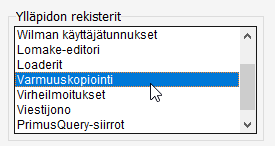 Avaa Varmuuskopiointi-rekisteri.
Avaa Varmuuskopiointi-rekisteri.- Klikkaa Ota varmuuskopio -painiketta.
- Anna varmuuskopiolle jokin nimi tai kuvaus, esim. "Ennen oppilassiirtoja." Kentän voi myös jättää tyhjäksi, sillä sen tarkoitus on vain olla muistin tukena.
- Klikkaa OK. Muodostetun varmuuskopion nimi ilmestyy rekisteri-ikkunan oikeassa laitaan.
Näin tehty varmuuskopio on pakkaamaton. Primus nimeää sen automaattisesti muotoon prdata1.tar (juokseva numerointi) ja tunnistaa sen nimen lisäksi pvm- ja kellonaikatiedon perusteella.
Varmuuskopio paikalliseksi
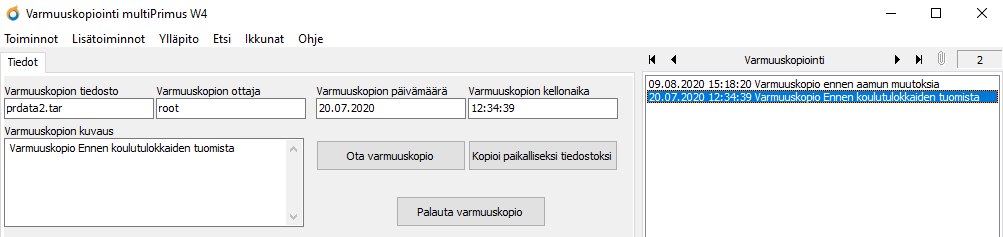 Lista otetuista varmuuskopioista näkyy rekisteri-ikkunan oikeassa laidassa. Valitse niistä se, jonka haluat kopioida paikalliseksi.
Lista otetuista varmuuskopioista näkyy rekisteri-ikkunan oikeassa laidassa. Valitse niistä se, jonka haluat kopioida paikalliseksi. - Klikkaa Kopioi paikalliseksi tiedostoksi -painiketta.
- Valitse, mihin kopio tallennetaan. Tallennuspaikka voi olla mikä tahansa omalla koneella tai verkossa oleva hakemisto tai vaikkapa muistitikku.
Paikallisen varmuuskopion tiedosto on pakattu ja ohjelma tarjoaa prdata.tgz-muotoista nimeä. Nimen ja myös tarkenteen voi muuttaa, mutta sitä ei suositella.
Osittainen varmuuskopio
Lisätoiminnot / Tallenna paikalliseksi osittainen varmuuskopio -toiminnolla voit tallentaa varmuuskopion, josta voit jättää pois muutoslokin (Rekisteriin tehdyt muutokset -merkinnät), tulostearkistot ja Wilman viestit. Näin varmuuskopion koko on huomattavasti tavallista pienempi. Toimintoa tarvitaan lähinnä silloin, jos ole toimittamassa Vismalle tutkittavaksi kantakopiota, joka on liian suuri kooltaan palvelimellemme ladattavaksi. Sovi osittaisen varmuuskopion toimittamisesta aina erikseen tukipalvelumme kanssa.
Vanhojen varmuuskopioiden automaattinen poisto
Yli kaksi vuotta vanhat manuaaliset Primus-varmuuskopiot poistetaan automaattisesti Primuksesta, koska niin vanhojen varmuuskopioiden säilyttämiseen ei ole käytännön tarvetta.
 Varmuuskopion palauttaminen testikannassa
Varmuuskopion palauttaminen testikannassa
Asiakkaamme eivät voi itse palauttaa varmuuskopioita Primuksen tuotantokannassa. Varmuuskopion voi palauttaa testikannoissa, joissa on prserver.ini-tiedostossa seuraava määritys:
[Settings]
TestMode=1
Jos Primuksessa on tehty muutoksia, jotka halutaan perua, tulee varmuuskopion palauttamisen sijaan käyttää Primuksen rekistereistä löytyvää Rekisteriin tehdyt muutokset -toimintoa. Poikeustilanteissa, joissa varmuuskopion palautusta tuotantokantaan todella tarvitaan, voit ottaa yhteyttä tukipalveluumme.
Varmuuskopion palauttaminen tarkoittaa, että käytössä olevan tietokannan tilalle tulee tietokanta siinä tilanteessa kuin se oli varmuuskopion ottamishetkellä. Jos esimerkiksi palautetaan viikon takainen varmuuskopio, kaikki tietokantaan viikon aikana tehdyt muutokset poistuvat. Palautettua varmuuskopiota ei saa takaisin nykytilanteeseen muuten kuin palauttamalla tuoreemman varmuuskopion.
Varmuuskopion palauttaminen testikannassa
Huom. Tarkista varmuuskopiota palauttaessasi, että olet varmasti palauttamassa oikean varmuuskopion! Tarkista varmuuskopion päiväys, kuvaus ym. tiedot.
- Palvelimella olevat varmuuskopiot näkyvät ikkunan oikean laidan listauksessa. Valitse niistä se, jonka haluat palauttaa, ja klikkaa Palauta varmuuskopio.
- Paikallinen varmuuskopio ladataan ensin Primuksen palvelimelle. Valitse Lisätoiminnot / Lue paikallinen varmuuskopio. Varmuuskopio ilmestyy ikkunan oikeaan laitaan. Valitse se ja klikkaa Palauta varmuuskopio.
- Kun varmuuskopio on palautettu, saat ilmoituksen "Yhteys palvelimelle katkesi, koska palvelimella tehtiin varmuuskopion palautus." Kun klikkaat OK-painiketta, Primuksen asiakasosa sulkeutuu. Kirjaudu Primukseen uudelleen. Primus on palautunut varmuuskopion sisältämään tilanteeseen.
 Primuksen varmuuskopion toimitus tukipalveluun
Primuksen varmuuskopion toimitus tukipalveluun
Jos Primukseen liittyvä ongelma ei ratkea puhelun tai sähköpostin välityksellä, voidaan avata tukiyhteys, jolla tukihenkilömme pääsee kirjautumaan asiakkaan Primus-kantaan.
Joskus on myös tarpeen ottaa tietokannasta varmuuskopio ongelman tarkempaa selvittämistä varten. Helpoiten se onnistuu tukiyhteyden kautta. Ellei tukiyhteyttä ole käytössä tai tietokanta on iso, tiedosto voidaan siirtää turvallisesti myös suoraan Visman palvelimille. Ota yhteys tukipalveluun saadaksesi ohjeet tähän.
Huom. Varmuuskopiota ei pidä lähettää sähköpostilla.
Kun olemme vastaanottaneet varmuuskopion, tukihenkilö avaa tietokannan ja etsii ongelman aiheuttajan. Emme tee kantaan muutoksia, ellei siitä ole erikseen sovittu. Normaalitilanteessa tukihenkilö kertoo asiakkaalle, mikä ongelman aiheutti ja miten ongelma korjataan.
Jos ongelma on sellainen, että se vaatii muokkausta suoraan tietokantaan, pitää kannan palauttamisesta sopia erikseen. Silloin asiakkaan pitää myös ilmoittaa kaikille saman Primus-kannan käyttäjille käyttökatkosta. Jos kantaan tehdään muutoksia kannan toimittamisen jälkeen, häviävät nämä muutokset siinä vaiheessa, kun tukihenkilön korjaama kanta palautetaan käyttöön.
Käyttökatkosta kannattaa sopia etukäteen oppilaitoksessa/kunnassa ja tiedottaa siitä hyvissä ajoin mahdollisten haittavaikutusten välttämiseksi.